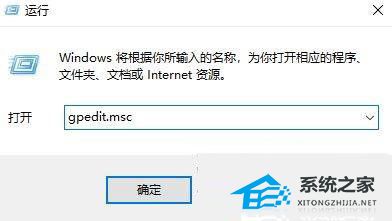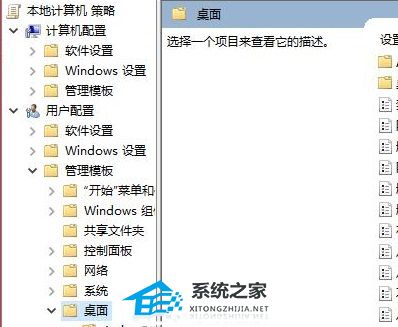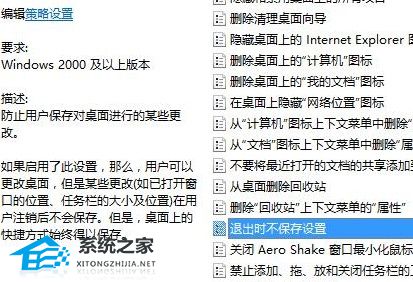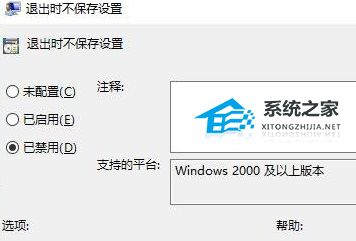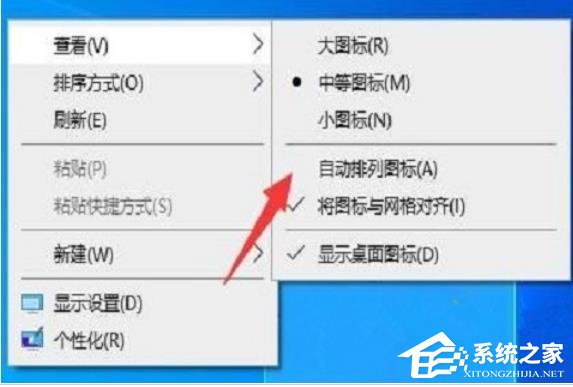Win10桌面图标每次开机都会乱的解决方法 |
您所在的位置:网站首页 › 桌面图标混乱怎么回事儿 › Win10桌面图标每次开机都会乱的解决方法 |
Win10桌面图标每次开机都会乱的解决方法
|
在Win10电脑操作中,有些用户发现每次开机后桌面图标都会变得杂乱无章,这严重影响了他们的操作体验,想知道如何操作才能解决问题?接下来小编分享Win10桌面图标每次开机都会乱的解决方法,解决后Win10桌面图标不再杂乱。  【二月最新版】Win10 22H2 64位 官方正式版
大小:4.61 GB
软件评级:
【二月最新版】Win10 22H2 64位 官方正式版
大小:4.61 GB
软件评级: 立即下载
立即下载
Win10桌面图标每次开机都会乱的解决方法 方法一 1. “win+R”快捷键开启运行,输入“gpedit.msc”回车打开。
2. 进入到组策略编辑器界面后,依次点击左侧栏中的“用户配置——管理模板——桌面”选项。
3. 随后找到右侧中的“退出时不保存设置”双击打开。
4. 然后在打开的窗口中,将左上角的“已禁用”勾选上,最后点击确定保存即可。
方法二 右击桌面空白处,选择选项列表中的“查看”,将“将图标与网格对齐”勾选上即可。
方法三 如果还是无法解决就有可能是系统问题,这时候就需要去重装电脑系统了。 推荐下载:【轻松升级】Win10 22H2 64位 官方正式版 以上就是系统之家小编为你带来的关于“Win10桌面图标每次开机都会乱的解决方法”的全部内容了,希望可以解决你的问题,感谢您的阅读,更多精彩内容请关注系统之家官网。 |
【本文地址】
今日新闻 |
推荐新闻 |